Come aggiungere una GIF a Presentazioni Google
Diapositive Di Google Google Eroe / / February 10, 2022

Ultimo aggiornamento il

Quando crei una presentazione in Presentazioni Google, l'aggiunta di animazioni e altri media può aiutare a migliorarla. Ecco come aggiungere una GIF a Presentazioni Google.
Vuoi ravvivare le tue presentazioni di Presentazioni Google? Potresti pensare di aggiungere contenuti multimediali animati, come video o GIF.
Questi possono aiutare a rendere la tua presentazione un po' più coinvolgente per il tuo pubblico. Le GIF, in particolare, possono aiutare a enfatizzare sezioni importanti di informazioni, ma senza distrarre troppo.
Se hai un'idea in mente, puoi aggiungere rapidamente una GIF a una presentazione di Presentazioni Google. Ci sono alcuni modi in cui puoi farlo. Ad esempio, puoi caricare una GIF direttamente dal tuo PC, aggiungere una GIF tramite un URL o inserire una GIF che hai già memorizzato su Google Drive.
Se vuoi aggiungere GIF a Presentazioni Google, ecco i tre diversi modi in cui puoi farlo.
Come aggiungere una GIF a Presentazioni Google dal tuo PC
Per aggiungere una GIF alla presentazione di Presentazioni Google dal tuo PC, procedi nel seguente modo:
- Apri la presentazione in cui desideri inserire una GIF e fai clic Inserisci > Immagine > Carica dal computer dalla barra degli strumenti.
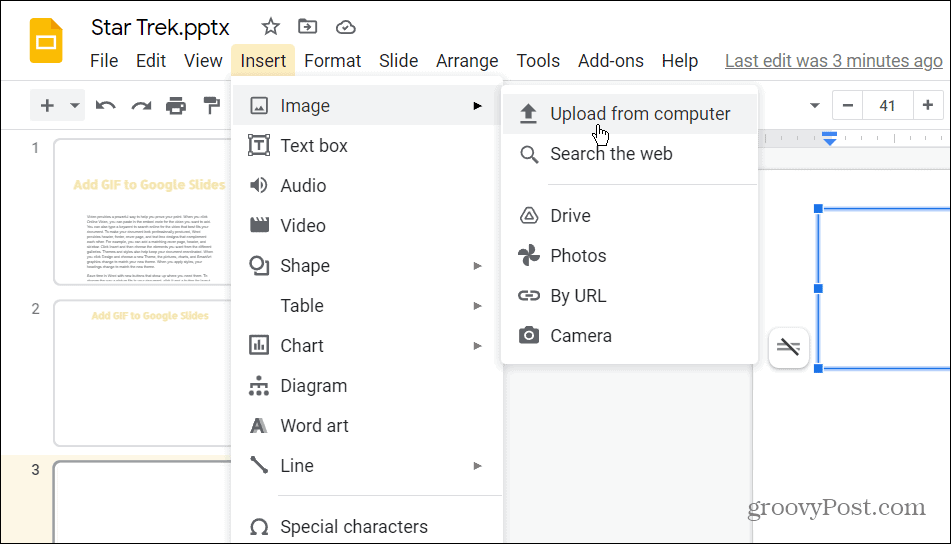
- Passa alla posizione della GIF che desideri aggiungere alla presentazione di Presentazioni Google. Evidenzia il file e fai clic su Aprire pulsante.
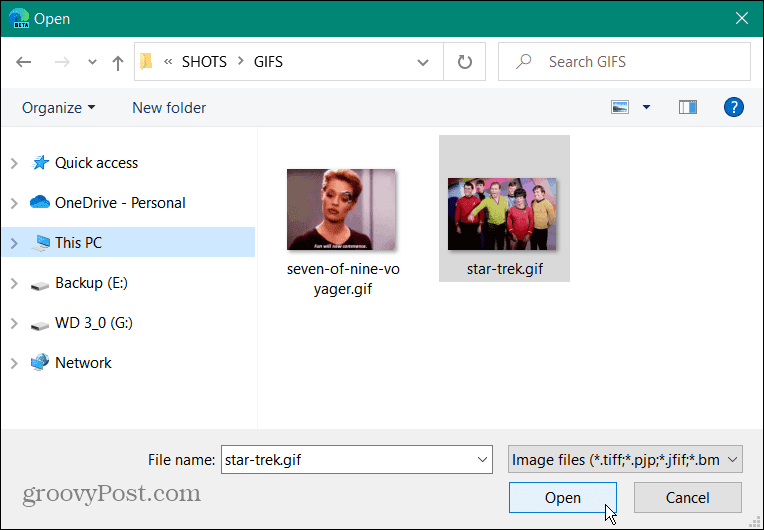
- La GIF animata che scegli verrà visualizzata nella diapositiva che crei.
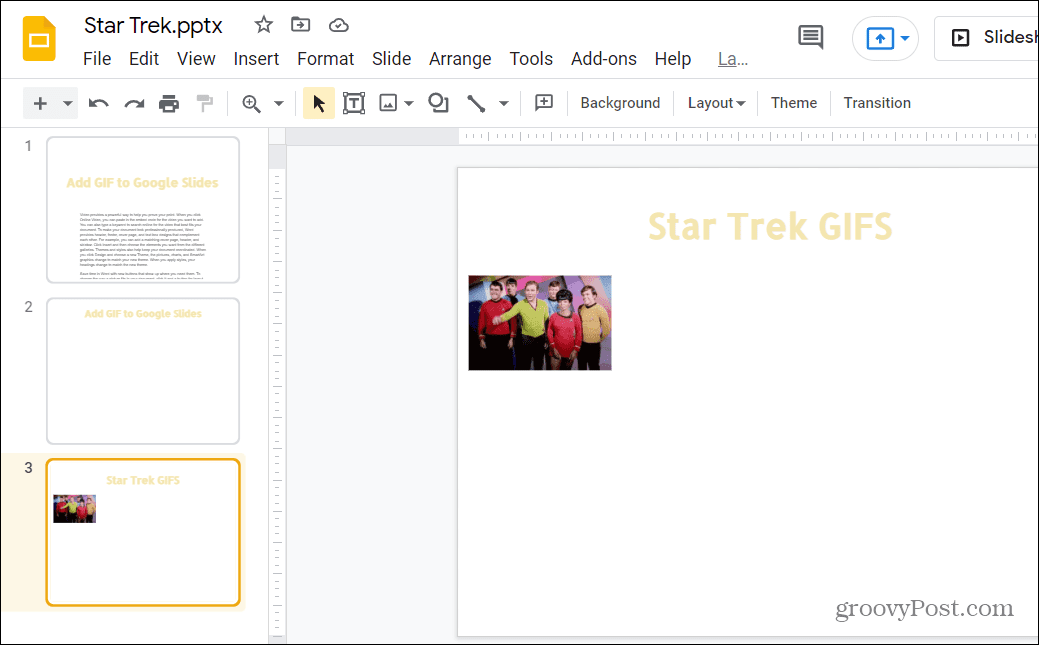
- Ora puoi modificare la GIF facendo clic su di essa e regolandone le dimensioni e la posizione.
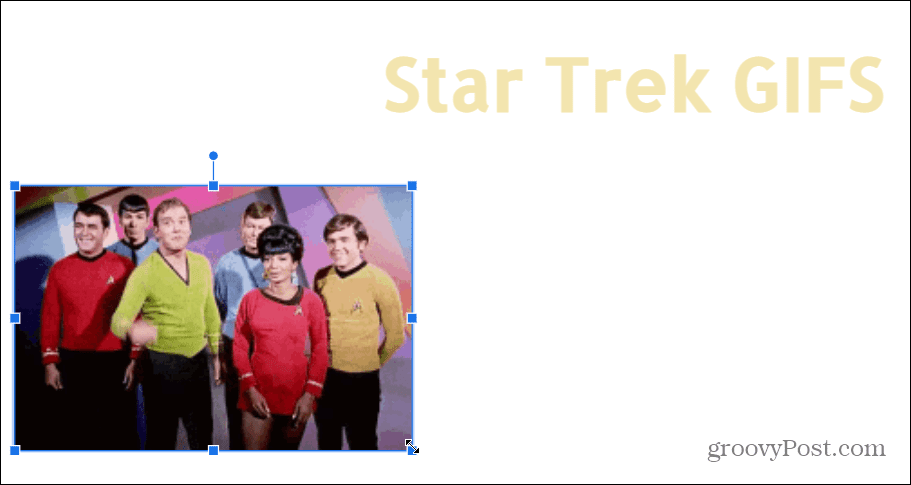
Come aggiungere una GIF a Presentazioni Google tramite URL
Presentazioni Google ti consente anche di aggiungere una GIF alla tua presentazione da Internet. Puoi utilizzare l'URL (indirizzo web) per l'immagine GIF e inserirlo nella presentazione di Presentazioni.
Tuttavia, dovrai assicurarti di avere l'autorizzazione dal proprietario dell'immagine prima di farlo. Per inserire una GIF in Presentazioni Google utilizzando il suo URL:
- Apri la tua presentazione e premi Inserisci > Immagine > Per URL dalla barra degli strumenti.
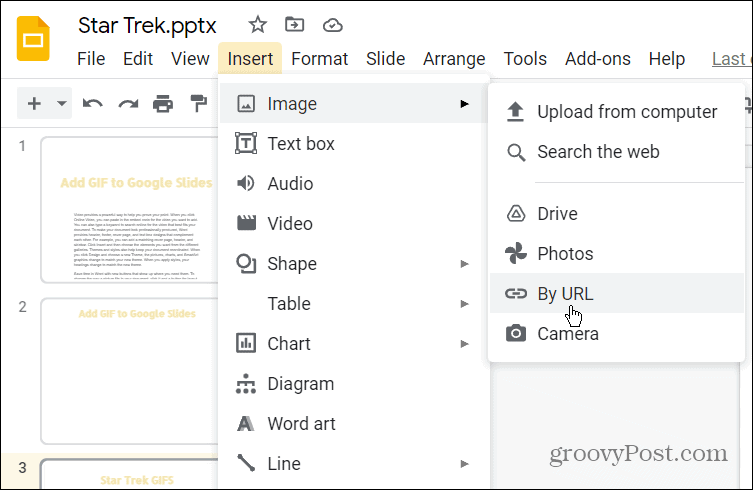
- Nel Inserisci immagine casella, incolla l'URL della GIF che desideri utilizzare.
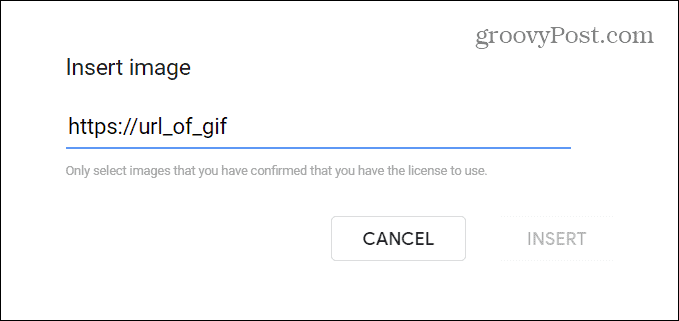
- Quando viene visualizzata l'anteprima GIF, fai clic su Inserire pulsante per aggiungerlo alla diapositiva.
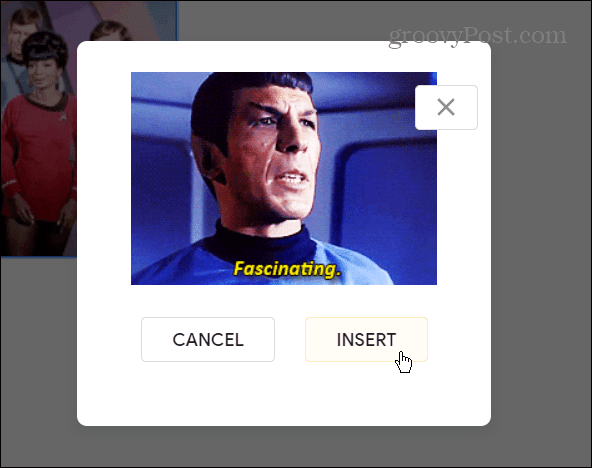
Come aggiungere una GIF da Google Drive
Hai anche la possibilità di aggiungere una GIF alla tua presentazione di Presentazioni Google selezionandola dal tuo Google Drive Deposito.
Per utilizzare Google Drive per aggiungere una GIF a Presentazioni Google:
- Apri la tua presentazione e premi Inserisci > Immagine > Drive dalla barra degli strumenti.
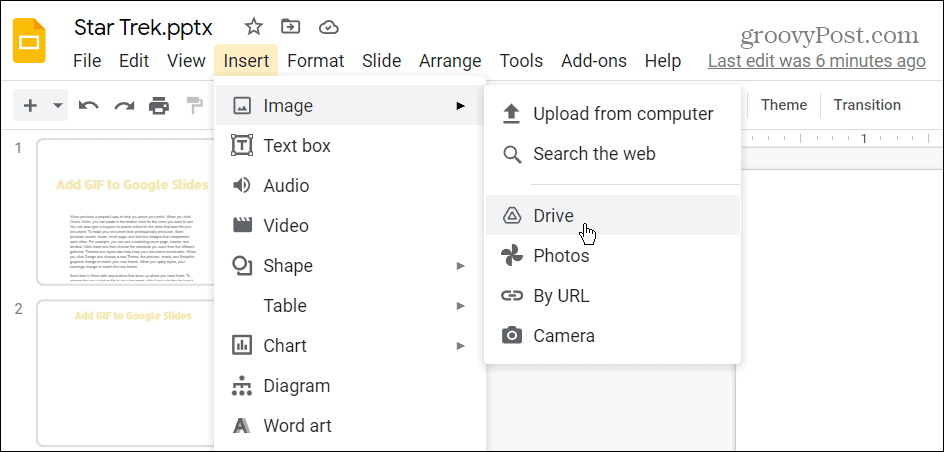
- Seleziona la GIF o le GIF (puoi selezionarne più di una) che desideri aggiungere alla tua presentazione nel file Google Drive menu della barra laterale.
- Quando sei pronto, fai clic su Inserire nella parte inferiore della barra laterale.
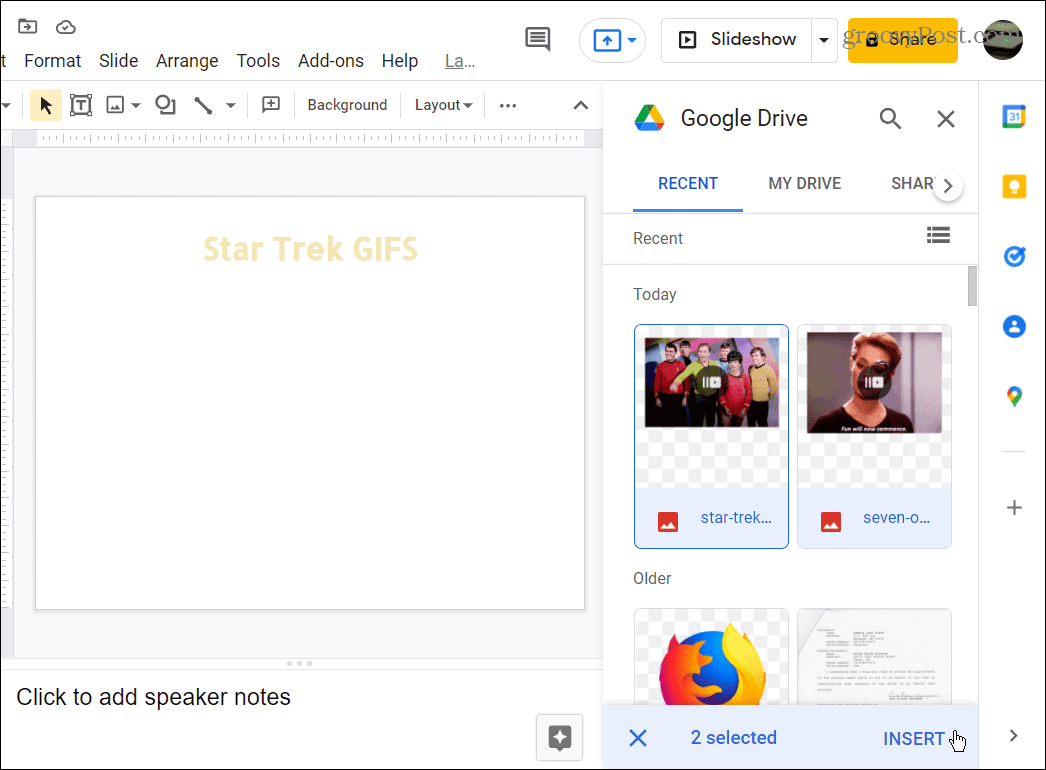
- Le GIF verranno aggiunte alla presentazione di Presentazioni Google e potrai modificarle o continuare a creare la presentazione.
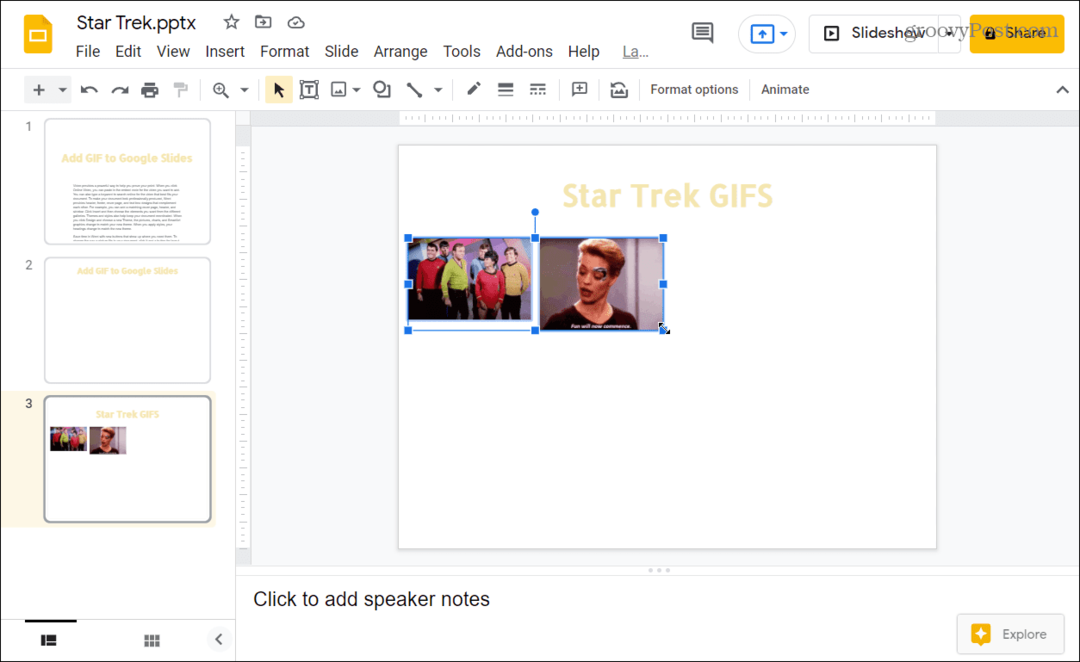
Realizzazione di ottime presentazioni di diapositive Google
Se desideri aggiungere una GIF a una presentazione di Presentazioni Google, i passaggi precedenti completeranno il lavoro e miglioreranno la tua presentazione nel processo (a condizione che tu scelga la GIF giusta da utilizzare).
Presentazioni Google è un ottimo modo per creare presentazioni senza pagare per Microsoft PowerPoint. Se vuoi cambiare, puoi facilmente convertire un PowerPoint in Presentazioni Google, soprattutto se non hai PowerPoint installato sul tuo sistema.
Puoi provare altre cose per rendere più coinvolgente la tua presentazione di Presentazioni Google. Perché non considerare aggiunta di audio a Presentazioni Google, o se vuoi un cambiamento più visivo, pensaci applicare transizioni e animazioni. Potresti anche crea un modello di Presentazioni Google per utilizzare lo stesso design in più presentazioni.
Come trovare il codice Product Key di Windows 11
Se è necessario trasferire il codice Product Key di Windows 11 o semplicemente per eseguire un'installazione pulita del sistema operativo,...
Come cancellare la cache di Google Chrome, i cookie e la cronologia di navigazione
Chrome fa un ottimo lavoro nel memorizzare la cronologia di navigazione, la cache e i cookie per ottimizzare le prestazioni del browser online. Ecco come...
Abbinamento dei prezzi in negozio: come ottenere i prezzi online durante gli acquisti nel negozio
Acquistare in negozio non significa dover pagare prezzi più alti. Grazie alle garanzie di abbinamento dei prezzi, puoi ottenere sconti online mentre fai acquisti a...
Come regalare un abbonamento Disney Plus con una carta regalo digitale
Se ti sei divertito con Disney Plus e vuoi condividerlo con altri, ecco come acquistare un abbonamento Disney+ Gift per...


